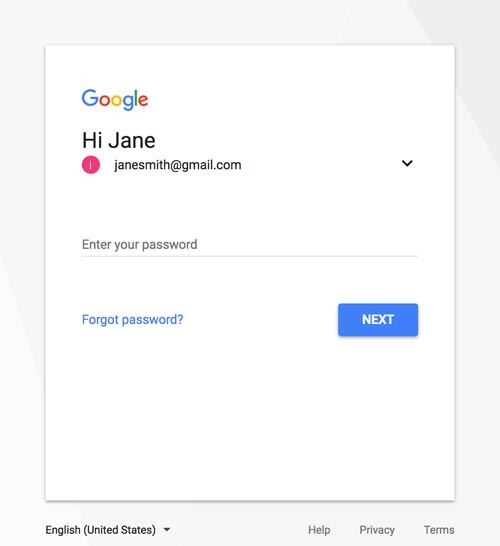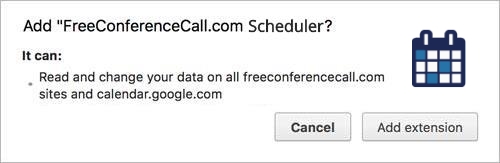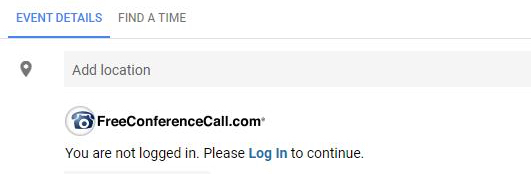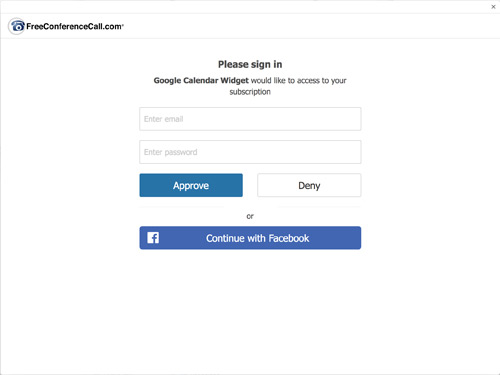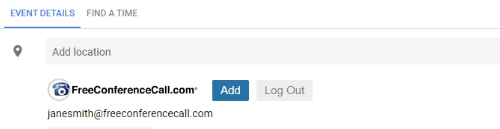Mit dem integrierten Google Kalender™-Plugin können Sie problemlos Konferenzanrufe planen, starten und mitverfolgen. Fangen Sie direkt damit an, indem Sie diesen einfachen Anweisungen folgen.
Hinweis: FreeConferenceCall.com Anmeldeinformationen (E-Mail und Passwort) sind erforderlich, um den Download abzuschließen. Wenn Sie kein Konto haben, jetzt registrieren.
Schritt 1: Öffnen Sie einen Chrome™ Browser
Geben Sie die Anmeldedaten für Ihr Google-Konto ein und melden Sie sich an.
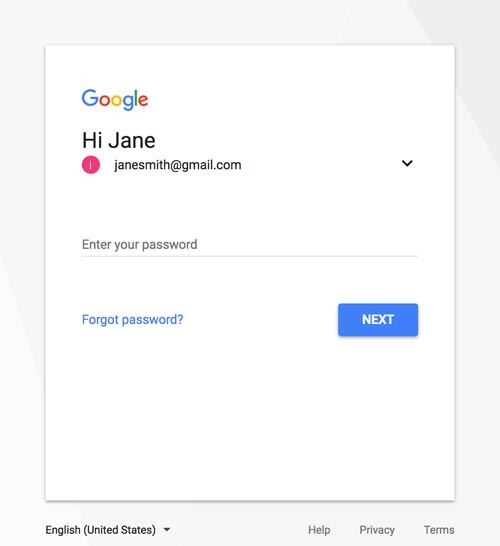
Schritt 2: Fügen Sie die Erweiterung im Chrome Store hinzu
Rufen Sie die FreeConferenceCall.com Google Kalender Erweiterung im Chrome Store auf. Klicken Sie auf + Hinzufügen.
Google Kalender Erweiterung
Schritt 3: Bestätigen Sie die neue Erweiterung
Klicken Sie im Bestätigungsdialog auf Erweiterung hinzufügen.
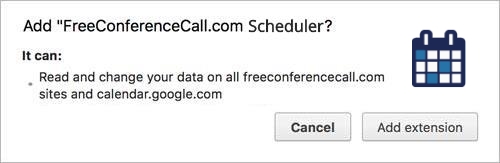
Schritt 4: Loggen Sie sich in Ihr FreeConferenceCall.com Konto ein
Die FreeConferenceCall.com Google Kalender Erweiterung ist verfügbar, nachdem Sie einen neuen Termin erstellt haben. Loggen Sie sich in Ihr FreeConferenceCall.com Konto ein und klicken Sie auf Genehmigen (nur beim ersten Mal).
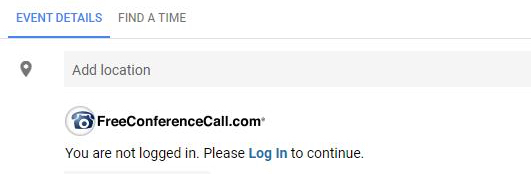
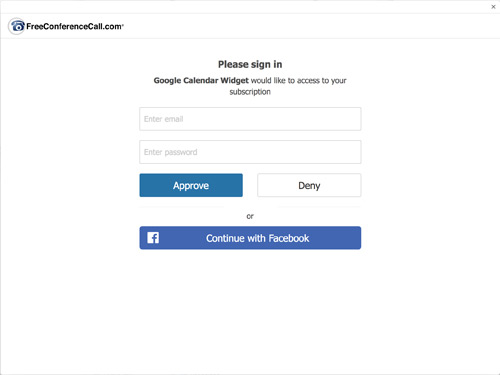
Schritt 5: Erstellen Sie einen Termin
Füllen Sie die Termindetails wie gewohnt aus. Klicken Sie auf Hinzufügen und das Ortsfeld und die Beschreibung werden automatisch mit Ihren Meeting-Details ausgefüllt. Vergessen Sie nicht auf Speichern zu klicken!
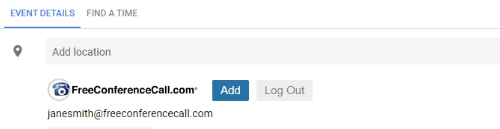
Schritt 6: Beginnen Sie Ihr Meeting
Wenn es Zeit für das Meeting ist, klicken Sie auf Meeting beginnen, um die FreeConferenceCall.com Desktop-Anwendung zu starten. Folgen Sie den Schritten, um die Anwendung zu starten.